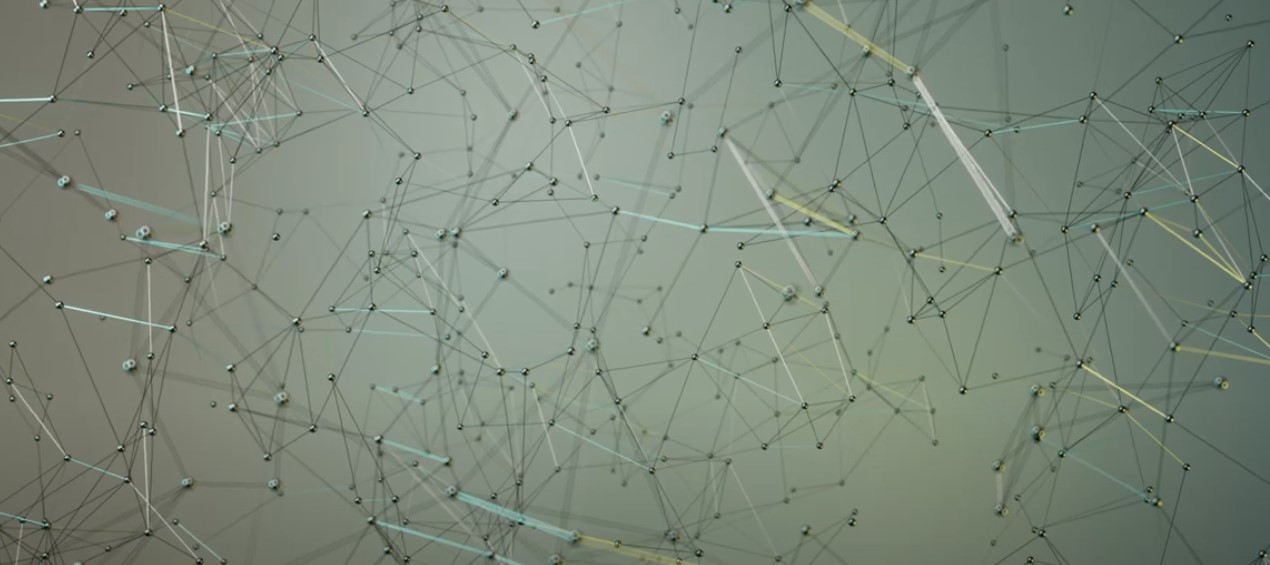CINEMA4Dには強力な物理シミュレーション機能があります。
今回はこれを使ってバネの動きを再現したいと思います。
物理シミュレーションなので、タイムラインにキーを打たずに動きを実現できます。
バネの台となる立方体を作成します
動かすオブジェクト(今回は文字を使用します)を作成します。
動きの中心となるように、オブジェクトは新しくヌルを作って、その子にします。
(こうしておくと後で文字を変えたくなった時も楽です)

続いてダイナミクスを追加します。
シミュレート > ダイナミック > コネクタ
シミュレート > ダイナミック > スプリング

追加した「コネクタ」のタイプを変更します。
コネクタ > タイプ スライダー

シミュレーションする動きは、スライダーの軸方向に動きますので、軸の方向と中心の位置を調整します。

ダイナミクスの対象を適応していきます。
オブジェクトA → 文字
オブジェクトB → バネの台
を指定します。

バネの動きの肝となる「スプリング」の設定を変更します。
タイプ> 直線
オブジェクトA → 文字
オブジェクトB → バネの台
を指定します
(コネクタの設定をおなじものを指定します)

動かすオブジェクトを選択し、右クリックでダイナミックタタグのリジットボディタグを適用します。

衝突等の動き調整は、衝突判定 自己衝突判定 チェック外す+形状>オフで行います